Volledige Gids voor het Veranderen van Je iCloud Account Inclusief ID/E-mail/Wachtwoord/Gebruikersnaam
Veel gebruikers worden geconfronteerd met situaties waarin zij het belangrijk vinden om hun persoonlijke informatie te veranderen zoals Apple iCloud ID, iCloud e-mail ID, gebruikersnaam of iCloud wachtwoord op hun Apple-apparten. Hier krijg je een inzicht hoe deze lange en verwarrende taak met zo weinig mogelijk inspanning uit te voeren.
Hoe Verandert men een iCloud Apple ID
In dit proces voeg je een nieuw ID toe aan je iCloud account om daarna met dit nieuwe ID in te loggen op iCloud op je iPhone/iPad. Je kunt de instructies hieronder stap voor stap volgen om de taak uit te voeren:
- 1. Start je iPhone/iPad.
- 2. Zoek en tik op het startmenu op Safari onderaan.
- 3. Als Safari opent, ga naar appleid.apple.com.
- 4. Klik rechts op de geopende pagina op Beheer je Apple ID.
- 5. Geef op de volgende pagina in de daarvoor bestemde velden je huidige Apple ID en wachtwoord en tik op Inloggen.
- Tik rechts op de volgende pagina op Toevoegen van de Apple ID en Eerste E-mailadres sectie.
- 7. Als de bewerkbare velden verschijnen, geef dan een nieuw ongebruikt e-mail ID dat je wilt gaan gebruiken en tik op Opslaan.
- Ga vervolgens naaar de inbox van het ingebrachte e-mail ID en controleer de en verfieer de authenticiteit.
- Na controle ga je terug naar de Safari web browser en tikt op Uitloggen rechts bovenaan om je Apple ID te verlaten.
- Druk op de Terug toets om naar het Startmenu te gaan.
- Tik op Instellingen
- Tik in het Instellingen menu op iCloud.
- Tik onderaan het iCloud scherm op Uitloggen.
- Tik in de pop-up waarschuwing op Uitloggen.
- In het pop-up bevestigingsvak tik op Verwijder van Mijn iPhone en in het volgend vak dat verchijnt op Bewaar op Mijn iPhone om al je persoonlijke data op te telefoon te behouden.
- Wanneer het gevraagd, wordt type het wachtworod van je huidige ingelogde Apple ID en tik op Uitschakelen Vind Mijn iPhone optie uit te zetten.
- Wacht tot de optie is uitgeschakeld en de configuratie is opgeslagen en je met succes bent uitgelogd van je Apple ID.
- Druk op de Terug toets en terug op het Startmenu open Safari om naar appleid.apple.com te gaan en in te loggen met een nieuw Apple ID.
- Druk op de Terug toets en ga naar Instellingen > iCloud.
- Breng in de beschikbare velden het nieuwe Apple ID met het corresponderende wachtwoord in.
- Tik op Inloggen.
- In het pop-up bevestigingsvak onderaan tik op Samenvoegen en wacht tot je iPhone klaar is met je nieuwe iCloud’s Apple ID.





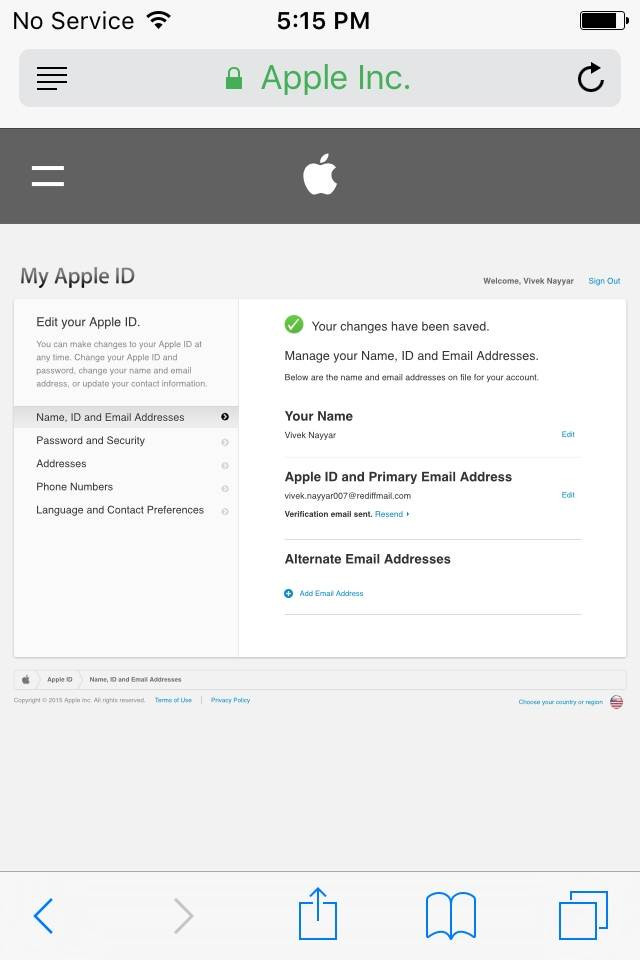





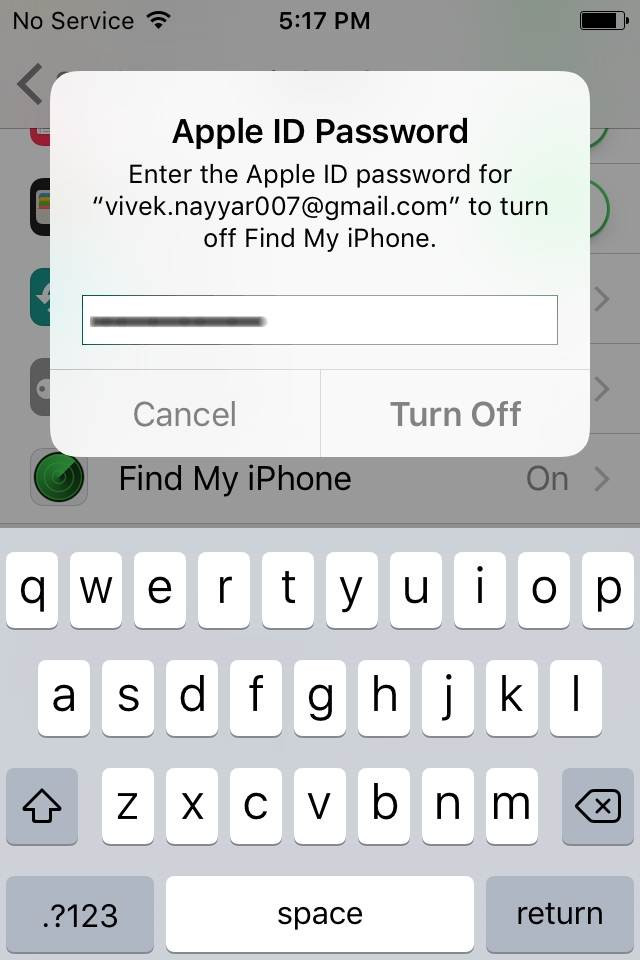







Wondershare Dr.Fone voor iOS - Download en Haalt iCloud Back-up op
- Herstelt iPhone gegevens door het scannen van je iPhone en het ophalen van iTunes en iCloud back-up bestanden.
- Bekijk en herstel selectief wat je van iPhone, iTunes en iCloud back-up wilt.
- Herstelt iOS zonder gegevensverlies zoals herstel mode, bricked iPhone, wit scherm, enz
- Volledig compatibel met with iOS 9, iPhone 6s, iPhone 6s Plus, iPad Pro en alle andere iOS apparaat modellen.
Hoe Verandert Men een iCloud Email
Omdat je e-mail ID gekoppeld is aan het Apple ID dat je gebruikt om in te loggen op iCloud, kan het niet worden gewijzigd zonder het Apple ID. Maar je kunt echter altijd een ander e-mailID toevoegen door de instructies hieronder te volgen:
- Ga op het startmenu van je iPhone naar Instellingen > iCloud.
- Tik op het iCloud scherm op je naam bovenaan.
- Tik in Apple ID scherm op Contact Informatie.
- Onder de E-MAILADRESSEN sectie van het Contact Informatie scherm, tik op tap Voeg Andere E-mail toe.
- In het beschikbare veld op het E-mailadres scherm geef je een nieuw ongebruikt e-mail adres in tikt dan op Klaar rechts bovenaan.
- Gebruik vervolgens een web browser op een computer og je iPhone om het e-mailadres te controleren.





Hoe Verandert Men een iCloud Wachtwoord
- Volg de stappen 1 en 2 van de Hoe Verandert men een iCloud E-mail zoals hierboven beschreven.
- Op het Apple ID scherm tik op Wachtwoord en Beveiliging.
- Op het Wachtwoord en Beveiliging scherm tik op Verander Wachtwoord.
- Op het Verifieer Identiteit scherm geeft de juiste antwoorden in op de beveiligingsvragen en tikt op Verifieren bovenaan rechts.
- Breng in de beschikbare velden in het Verander Wachtwoord scherm je huidige wachtwoord en je nieuwe wachtwoord in en bevestig het nieuwe wachtwoord.
- Klik op Wijzig bovenaan rechts.



Hoe Verandert Men een iCloud Gebruikersnaam
- Volg de stappen 1 en 2 van Hoe Verandert Men een iCloud E-mail zoals hierboven beschreven.
- Tik bovenaan rechts van het Apple ID scherm op Bewerken.
- In de bewerkbare velden vervang je de eerste en laatste namen met de nieuwe namen.
- Optioneel kun je ook op de Bewerk functie tikken onder de profielfoto om een foto toe te voegen of te wijzigen.
- Als je tevreden bent met je wijzigingen tik je op Klaar bovenaan rechts.


Hoe Verandert Men iCloud Instellingen
- Volg weer de stappen 1 en 2 van Hoe Verandert Men een iCloud E-mail van deze handleiding..
- Tik op het Apple ID scherm op Apparaten of Betalingen als gewenst en verifieer the authenticiteit van je ID zoals hierboven besproken en geef de noodzakelijke wijzigingen in.


Conclusie
Zorg ervoor dat je de bovenstaande stappen op de juiste manier opvolgt. Als instellingen verkeerd worden ingebracht kan dit leiden tot een slecht geconfigureerd apparaat en kun je het langdurig proces van het ophalen van je verloren wachtwoord of het resetten van je apparaat weer herhalen.




